使用 Windows 10/11 電腦想要找回已經刪除的檔案或照片,微軟在 2020 年推出官方版 Windows File Recovery 檔案救援工具,不過它是命令列應用程式,得要輸入指令來執行掃描和復原檔案。如果不熟悉指令操作方式的話,這款 WinfrGUI 免費軟體是 Windows File Recovery 的替代工具。
軟體介紹:
WinfrGUI 是一款 100% 免費的檔案復原軟體,調用微軟 Windows File Recovery 打造圖形化介面,用滑鼠點擊即可執行掃描復原檔案,支援 NTFS、FAT、exFAT、ReFS 檔案系統,能從 SSD、HDD、USB 和記憶卡等儲存裝置恢復檔案。
使用者可指定目標位置和檔案類型,能掃描整個磁區或單一資料夾,指定文件、圖片、影片、音訊和壓縮檔等類型進行篩選。
WinfrGUI 使用說明:
1、下載 WinfrGUI 後,開啟檔案執行安裝程序。
 2、使用方式非常簡單,打開 WinfrGUI 軟體,點選要掃描的磁區,指定復原檔案的儲存路徑,按下「Start Recovery」開始復原檔案。(註:掃描位置和復原檔案儲存路徑不能相同磁區。)
2、使用方式非常簡單,打開 WinfrGUI 軟體,點選要掃描的磁區,指定復原檔案的儲存路徑,按下「Start Recovery」開始復原檔案。(註:掃描位置和復原檔案儲存路徑不能相同磁區。)
 3、復原檔案時會顯示進度、正在掃描位置、已找到的檔案數量和處理時間。
3、復原檔案時會顯示進度、正在掃描位置、已找到的檔案數量和處理時間。
 4、處理完成會顯示儲存路徑,點擊「View Recovered Files」即可開啟資料夾。
4、處理完成會顯示儲存路徑,點擊「View Recovered Files」即可開啟資料夾。
 5、WinfrGUI 會根據掃描位置、復原時間、檔案原本存放位置建立多個子資料夾,同時產生 RecoveryLog.txt 復原紀錄。
5、WinfrGUI 會根據掃描位置、復原時間、檔案原本存放位置建立多個子資料夾,同時產生 RecoveryLog.txt 復原紀錄。
 6、前面是掃描整個磁區和所有檔案,點擊「Advanced Settings」可指定文件、圖片、影片、音訊、網頁、壓縮檔或自訂檔案類型(副檔名)以及勾選目標資料夾,就能篩選檔案和縮小掃描範圍。
6、前面是掃描整個磁區和所有檔案,點擊「Advanced Settings」可指定文件、圖片、影片、音訊、網頁、壓縮檔或自訂檔案類型(副檔名)以及勾選目標資料夾,就能篩選檔案和縮小掃描範圍。
 7、WinfrGUI 預設是執行快速掃描,未找到目標的話,可將掃描模式改為「Deep Scan」再試一次,執行深度掃描會花費較多時間。
7、WinfrGUI 預設是執行快速掃描,未找到目標的話,可將掃描模式改為「Deep Scan」再試一次,執行深度掃描會花費較多時間。

延伸閱讀:
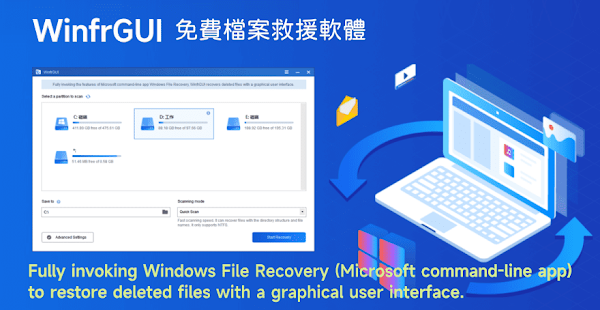







2 留言
你好,請問一下 我使用WinfrGUI 掃描完畢後產生的recovery檔要如何刪除?
回覆刪除歡迎來訪~
刪除產生復原(recovery)檔案後可以在檔案總管中直接刪除。